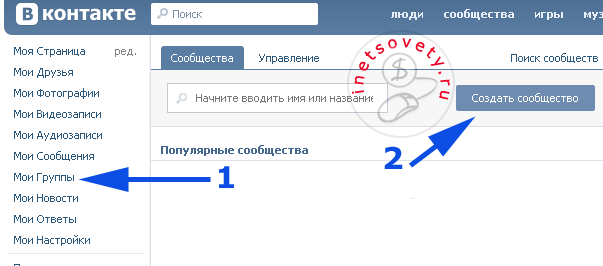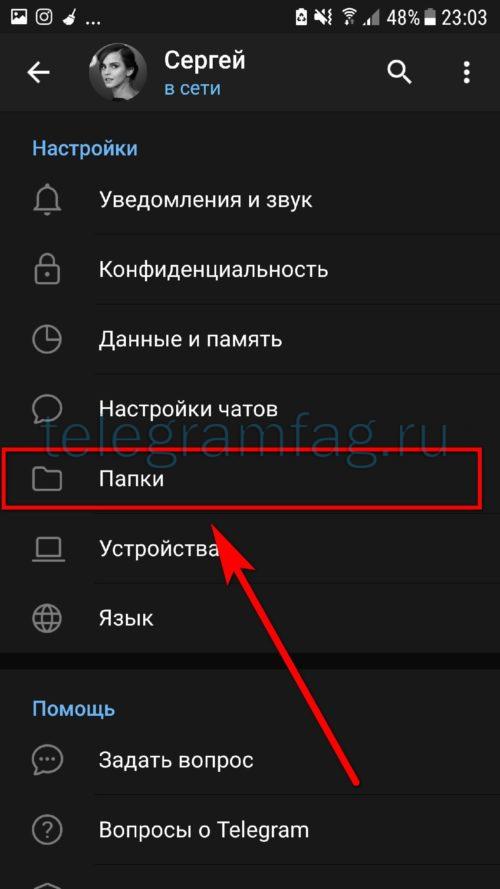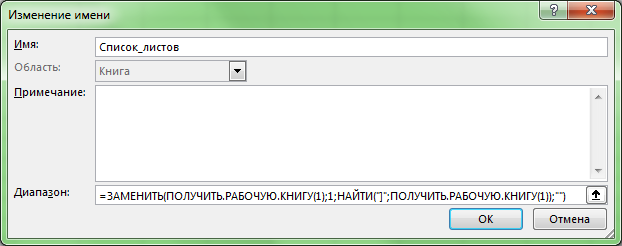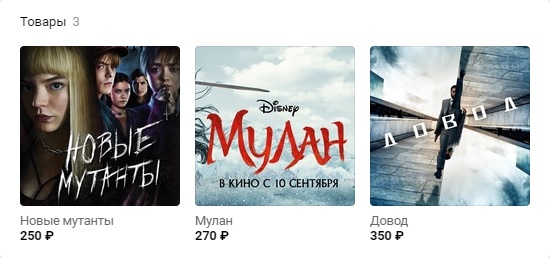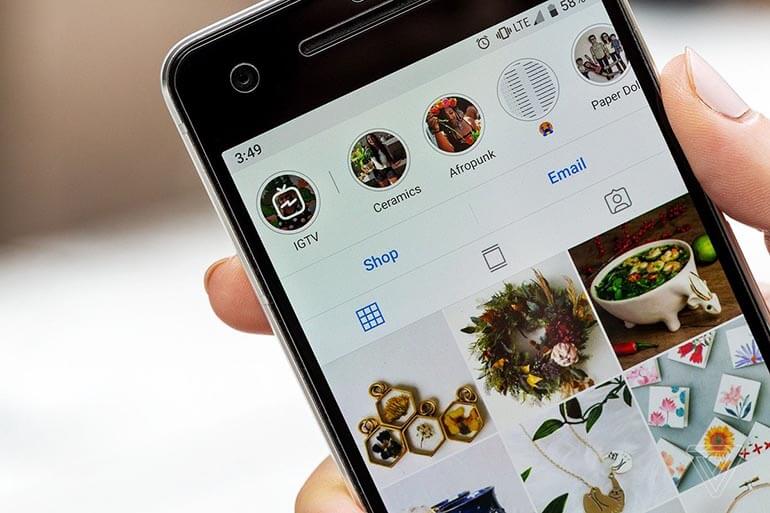Как создать новую группу в whatsapp на андроиде и пригласить участников
Содержание:
- Как добавить нового участника в группу Ватсап в приложении для Андроид
- Как в группе посмотреть, кто прочитал сообщение
- FAQ
- Как создать новую группу в WhatsApp: пошаговая инструкция
- Как пригласить людей в группу в WhatsApp с помощью ссылки
- Как использовать гифки в Ватсап
- Как выйти из группы в Ватсапп?
- Как открепить чат на Айфоне
- Быстрое создание группы в Whatsapp
- Группы с ограниченным доступом в WhatsApp
- Работа с групповыми чатами в мессенджере WhatsApp
- Как создать группу в WhatsApp
- Как сделать группу в Ватсапе без сохранения контактов на телефон
- Ограничить информацию о группе
- Создание группы
- Как создать группу в Ватсапе
- Ограничить групповые сообщения
- Как присоединиться к группе
Как добавить нового участника в группу Ватсап в приложении для Андроид
Рассуждая о процессе администрирования групп в Вацапе, хочется заметить, что функционально это достаточно просто. Добавить участника в группу в мобильной версии программы можно двумя способами.
Контакт внесён в адресную книгу пользователя-администратора
Самый простой способ добавления подразумевает следующие действия для администратора:
- внесение нового участника в адресную книгу своего мобильного устройства
- включение его в состав участников группы.
Добавление участника в адресную книгу смартфона осуществляется вне приложения WhatsApp. Поэтому данное действие не будем рассматривать в данной статье. Особенно, учитывая тот факт, что функционал и интерфейс для разных версий мобильных устройств и производителей может отличаться. Примем, что новый участник группы уже присутствует в адресной книге пользователя-администратора.
Для добавления контакта в группу нужно открыть групповой чат. Для этого нажмите на имя группы в верхней части экрана (1). В открывшемся окне нужно перейти вниз и выбрать строчку «Добавить участников» (2). Далее откроется книга контактов Вотсапа, где нужно долгим нажатием пальца выделить добавляемый контакт (3), после чего он отобразится в верхней части окна (4). Если контактов несколько, то сделать то же самое для каждого из них. Затем необходимо нажать на «галочку» в зелёном кружочке (5), после чего контакт появится в составе участников (6).
Все участники группы в групповом чате получат уведомление о добавлении нового участника группы.
Добавление нового участника по пригласительной ссылке
Помимо добавления вручную, новых участников в группу можно добавить и путём отправки им ссылки-приглашения.
Для отправки приглашения нужно открыть групповой чат, затем перейти в данные группы. Это можно сделать двумя способами: нажав на имя группы (1) или же нажав на три точки вверху справа (2) и выбрав в меню строку «Данные группы» (3):
Отправить ссылку людям для присоединения к группе можно несколькими способами:
Отправить ссылку через WhatsApp – ссылку можно переслать своим контактам в Вацапе для присоединения их к группе. При выборе этого пункта открывается адресная книга Вотсапа плюс доступные администратору группы. Нужно отметить мышью тех людей, кто будет получателем ссылки, и нажать на стрелку в зелёном кружке внизу справа. Когда ссылка отобразится в предпросмотре сообщения, её можно отправлять.
Копировать – данный метод даёт возможность скопировать ссылку в буфер обмена мобильного устройства и потом вставить её из буфера в какой-нибудь чат того же Вацапа, в электронное письмо, в любой мессенджер, в общем, куда угодно. Получатели также могут транслировать её дальше по своему списку контактов.
Поделиться ссылкой – этот способ рассылки чего-либо очень любят пользователи мобильной версии WhatsApp, поскольку он позволяет переслать ссылку в любое приложение, предназначенное для общения из списка установленных на мобильном устройстве пользователя.
QR-код – уникальный код, который могут просканировать пользователи Вацап, чтобы вступить в группу. Данным кодом тоже можно поделиться.
Как в группе посмотреть, кто прочитал сообщение
Для начала давайте разберемся с цепочкой статусов сообщений.
В WhatsApp, как и в большинстве других популярных мессенджеров, она имеет следующие этапы:
- отправлено;
- доставлено;
- прочитано.
У пользователя все эти статусы отображаются условными знаками. Как только сообщение уходит, появляется 1 серая галочка. Когда оно доставляется адресату, появляется вторая. Ну а когда обе галочки окрашиваются в ярко-голубой цвет, это значит, что сообщение прочитали.
Это следует интерпретировать так: произошел сбой при отправке ввиду потери интернет-соединения. Но одно дело видеть статус чужих сообщений, а другое – своих собственных. И такая история в WhatsApp также является возможной.
Чтобы увидеть статус своего сообщения, следует проделать такие манипуляции:
- Запустить приложение WhatsApp;
- Зайти в группу.
- Найти свое сообщение и зажать его на несколько секунд.
- В выплывшем контекстном меню провалиться в раздел «Информация».
- Посмотреть перечень пользователей, уже прочитавших сообщение в строке «Прочитано (Read By).
Остальные же будут перечислены в списке «Доставлено».
FAQ
Вопрос: Звонки в WhatsApp бесплатны? А как насчет видеозвонков?Ответ: И звонки, и видеозвонки бесплатны, но будут использовать данные, если нет подключения к Wi-Fi. Будьте осторожны, не превышайте лимиты мобильных данных, особенно при видеозвонках.
В: Что такое WhatsApp Plus? Это безопасно?О: WhatsApp Plus — это приложение, разработанное с использованием украденного кода из официального приложения WhatsApp. Он включает несколько дополнительных функций, но для работы их необходимо скачать. Тем не менее, его небезопасно использовать и может привести к блокировке учетной записи WhatsApp или, что еще хуже, к краже вашей информации.
В: принадлежит ли WhatsApp Facebook?О : Да, WhatsApp был куплен Facebook в феврале 2014 года.
В: Есть ли в WhatsApp социальные сети?О: Хотя некоторые могут счесть его приложением для социальных сетей, обычно оно считается приложением для обмена мгновенными сообщениями. Тем не менее, по мере добавления новых бизнес-функций он может еще больше распространиться на территорию социальных сетей.
В: Работает ли WhatsApp в Китае?О: Нет. Приложение заблокировано в Китае с 2017 года, хотя оно все еще может быть доступно через VPN. Смотрите список лучших VPN.
Вопрос: Зашифрован ли WhatsApp?Ответ: Да. И звонки, и сообщения зашифрованы сквозным шифрованием, поэтому ни правоохранительные органы, ни сам Ватсап не могут их увидеть, если у них нет доступа к вашему устройству.
Вот и все, что нужно знать начинающему пользователю Ватсап! Надеюсь, теперь вы можете общаться со своими друзьями и семьей, независимо от того, где они находятся. Обязательно ознакомьтесь с некоторыми из наших других руководств по WhatsApp ниже, чтобы узнать больше!
Как создать новую группу в WhatsApp: пошаговая инструкция
Чтобы создать группу в Ватсапе пользователям предлагается следовать разработанному специалистами программного обеспечения алгоритму:
- Загрузка установочного файла с мобильным приложением на смартфон либо планшет через официальный специализированный магазин Play Market – в зависимости от используемого устройства.
- Установка программного обеспечения на смартфон либо планшет, работающий под управлением Андроид.
- Запуск мобильного приложения для мгновенного обмена текстовыми и графическими сообщениями Ватсап.
- Переход в меню программного обеспечения.
- На следующем этапе требуется выполнить переход в групповой чат для мгновенного обмена текстовыми и графическими сообщениями между пользователями.
- В верхней части меню пользователь нажимает на графическое изображение шестеренки с целью перехода в раздел настроек.
- Из предложенного списка меню активируется функция создания группы.
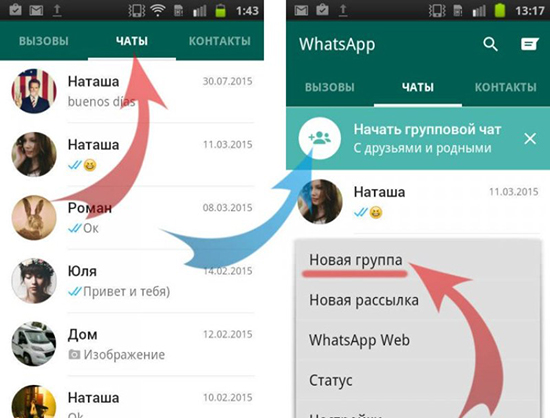
Последующий алгоритм действий включает в себя следующие этапы:
- Ввод названия группы для быстрого обмена текстовыми и графическими сообщениями.
- Определение администратором тематики сообщества в популярном мобильном приложении.
- Добавление новых участников для увеличения уровня посещаемости целевой аудиторией.
- Редактирование настроек группового чата – внесение изменения в тему оформления и корректировка прочих параметров.
Обратите внимание, сразу после создания группы можно приступать к наполнению контентом и приглашению новых участников сообщества
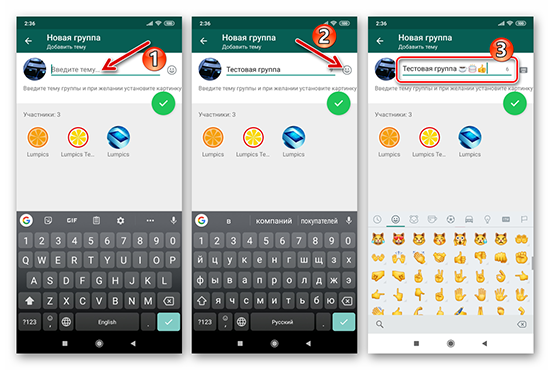
Как пригласить людей в группу в WhatsApp с помощью ссылки
Создатель (администратор) группы может пригласить людей, которые есть у него в телефонной книге. При этом он не спрашивает их разрешения.
Есть и другой вариант, который позволяет потенциальному участнику группы принять собственное решение о вступлении в сообщество. Если придерживаться данного способа, тогда можно отправить ссылку тем людям, которые могут быть заинтересованы в общении. Чтобы администратору группы получить такую ссылку, надо открыть меню своей группы (рис. 10):
Рис. 10. Где найти меню для группы.
Открываем меню своей группы и находим «Данные группы» (рис. 11):
Рис. 11. Опция «Данные группы» в WhatsApp.
Тапаем «Данные группы». Затем листаем открывшееся окно, чтобы найти ссылку для приглашения в группу (рис. 12):
Рис. 13. Ссылка для приглашения в группу WhatsApp.
В окне «Приглашение» открывается следующее предупреждение: «Любой, у кого есть WhatsApp, может использовать данную ссылку, чтобы вступить в эту группу. Отправляйте её только тем людям, которым вы доверяете».
Ссылка для приглашения в группу выделена цифрой 1 на рис. 13. Можно отправить ее через Ватсап, а также «Копировать» или «Поделиться».
Иногда возникает необходимость, чтобы сделать имеющуюся ссылку недействительной. Тогда следует нажать на опцию «Сбросить ссылку» (рис. 13), а затем создать новую ссылку.
Приглашение в группу с помощью QR-кода
Такой вариант подойдет тем пользователям, у которых использование QR-кода не вызывает затруднений. Чтобы получить такой код, следует в своей группе проделать шаги, показанные выше на рис. 10, 11 и 12.
На рис. 13 надо открыть меню – показано цифрой 2. Появится вариант «Печатать QR-код группы» (рис. 14).
Рис. 14. QR-код группы WhatsApp.
Если телефон подсоединить к принтеру, тогда можно будет распечатать QR-код.
Пользователи телефона Андроид могут установить приложение для чтения QR-кодов. С помощью такого приложения они просканируют QR-код, чтобы вступить в группу.
Владельцы айфонов сканируют QR-код, используя камеру в своем телефоне.
Как использовать гифки в Ватсап
Как использовать гифки в WhatsApp
Отправлять гифки в Ватсап очень просто, но точные шаги далеко не очевидны. Что еще хуже, они различаются между iPhone и телефонами Android!
Чтобы отправить гифку на Android, сначала нужно открыть чат и нажать на смайлик рядом с текстовым полем. Затем коснитесь текста гифки в нижней части экрана, чтобы увидеть подборку самых популярных гифок. Чтобы найти другие гифки, коснитесь лупы в левом нижнем углу и введите ключевые слова. После того, как вы нашли и выбрали нужную гифку, все, что осталось, это нажать «Отправить» .
Стоит отметить, что этот процесс может быть проще в зависимости от того, какая у вас марка телефона или если у установлена другая клавиатура. Часто вы можете просто нажать на текст в формате gif над клавиатурой вместо сложного процесса, описанного выше.
Чтобы отправить гифку на iPhone, откройте чат и коснитесь значка плюса в левом нижнем углу. Затем выберите в меню фото и видео-библиотеку и коснитесь текста в формате gif в нижнем левом углу. Нажав на значок увеличительного стекла в левом нижнем углу, вы сможете найти, а также сохранить понравившиеся гифки в избранное, отмечая их. После выбора просто нажмите «Отправить» .
Как отправить гифку в WhatsApp (Android):
- Откройте окно чата в WhatsApp.
- Коснитесь смайлика слева от текстового поля.
- Коснитесь текста в формате gif внизу экрана.
- (Необязательно) Коснитесь значка увеличительного стекла, чтобы найти другие гифки.
- Выберите гифку и нажмите «Отправить».
Как отправить гифку в WhatsApp (iPhone):
- Откройте окно чата WhatsApp .
- Коснитесь значка плюса в левом нижнем углу, затем выберите библиотеку фотографий и видео.
- Коснитесь текста gif в нижнем левом углу.
- (Необязательно) Коснитесь значка увеличительного стекла в левом нижнем углу, чтобы найти другие гифки.
- Выберите гифку и нажмите «Отправить».
Как выйти из группы в Ватсапп?
Пользователь, который решил покинуть группу Ватсапп, больше не будет получать свежих уведомлений, но сам диалог останется в списках чатов, и если вы захотите, то сможете прочитать историю сообщений. В случае, если вы были администратором группы, то после вашего ухода система автоматически выберет нового. Итак, чтобы выйти из группы нужно:
- Первым делом зайти в само приложение и найти в нем чаты;
- Скользящим движением справа налево провести по иконке чата, который хотите покинуть;
- Во всплывшем меню нажать «Выйти из чата» и покинуть конференцию.
Как удалить группу в Ватсаппе?
Выйдя из группы, ее также можно удалить из списка диалогов и она больше не будет в вашей истории переписки. Соответственно, все сообщения также будут стерты. Если вы твердо решили удалить группу, то для этого нужно:
- Зайти в приложение, выбрать подраздел «Чаты»;
- Провести пальцем в левую сторону по тому чату, от которого хотите избавиться.
- Выбрать «Удалить чат».
Готово! Теперь вы знаете, как управлять группами в Ватсапп и что делать, если больше нет желания общаться с теми или иными людьми. Если же вы хотите быть админом – просто попросите другого администратора назначить вас и все.
Групповой Чат в Whatsapp что и как работает
Как открепить чат на Айфоне
Рано или поздно возникает необходимость открепить ранее закрепленный чат Ватсапа на Айфоне. Это может быть из-за того, что чат потерял актуальность, ему не нужно теперь быть первым в списке. Либо от того, что изменились приоритеты, и нужно «освободить» топ 3-х первых чатов Ватсапа для более важных чатов.
Открепление чата на айфоне делается аналогично его прикреплению:
1. Сначала нужно как бы смахнуть строку чата вправо – именно вправо. Появятся дополнительные меню слева от наименования чата. Среди них будет выделяться меню «Открепить» с перечеркнутой «булавкой» (рис. 6).
Рис. 6. Меню «Открепить» слева от наименования чата WhatsApp на Айфоне.
2. Достаточно тапнуть по меню «Открепить», чтобы чат открепился. Автоматически он переместится на «свое» прежнее место в списке чатов. Теперь на первом месте в списке чатов Ватсапа будет либо другой закрепленный чат (всего может быть закреплено одновременно до 3-х чатов), либо какой-то из обычных чатов.
На освободившееся место после открепления чата можно закрепить более важный на данный момент чат, чтобы он находился в топе 3 чатов.
Дополнительные материалы:
1. Беззвучные чаты WhatsApp: как включить и выключить звук уведомлений
2. Как создать новую группу в WhatsApp на Андроиде и пригласить участников
3. Блокировка контакта в WhatsApp или в Телефоне на iPhone и их разблокировка
4. Как заблокировать контакт в WhatsApp на Андроиде или в Телефоне и как разблокировать
5. Смена номера телефона в WhatsApp
Быстрое создание группы в Whatsapp
Людям, которые только начали использовать мессенджер, иногда бывает сложно разобраться самим, как создать группу в Ватсапе. Довольно часто именно возможность общаться с несколькими собеседниками делает WhatsApp таким популярным. Для этого немного ниже представлено краткое, но содержательное руководство для тех, кто хочет создать группу в Ватсапе.
- Находясь в окне Чаты, щелкните по троеточию расположенному в правом верхнем углу.
- Выберите самый первый пункт — Новая группа.
- В открывшемся окне можно выбрать участников чата, просто отметив их отображенном списке. Если потенциальных участников очень мало, а контактный список большой, то можно в поисковой строке ввести необходимое имя пользователя.
- После того, как все участники сообщества будут выбраны, нажмите на стрелку направленную вправо.
- Теперь можно задать такие параметры, как название сообщества и изображение.
Обратите внимание, что список возможных участников ограничивается числом 256. И вроде бы на этом можно было бы завершить, ведь данное руководство помогает разобраться в том, как создать группу в Ватсапе
Но довольно часто первые попытки создать группу – придумать название, выбрать изображение, подобрать участников, требуют изменений. И WhatsApp не ограничивает в этом своих пользователей. Рассмотрим некоторые функции редактирования
И вроде бы на этом можно было бы завершить, ведь данное руководство помогает разобраться в том, как создать группу в Ватсапе. Но довольно часто первые попытки создать группу – придумать название, выбрать изображение, подобрать участников, требуют изменений. И WhatsApp не ограничивает в этом своих пользователей. Рассмотрим некоторые функции редактирования.
Редактирование общего чата
Любое редактирование общего чата начинается с одного и того же действия. А именно требуется, находясь в выбранном сообществе, щелкнуть по вертикальному троеточию, расположенному вверху окна.
Также можно изменить изображение чата, кликнув по старому фото профиля группы. Задать новое имя сообщества, возможно с помощью нажатия по значку в виде карандаша.
Общий чат может потребоваться по различным причинам. Они могут быть как личного характера, так и затрагивать рабочие процессы.
Например, многие фирмы используют WhatsApp в качестве массовой рассылки информации, уведомления о выполненной работе, своевременном оказании помощи товарищу и так далее.
Именно поэтому очень важно знать не только, как создать группу в Вотсапе, но и проводить изменения над ней
Группы с ограниченным доступом в WhatsApp
Простая группа, говоря простым языком, относится к группе, в которой существуют определенные ограничения прав участников. Эти новые настройки помогают сделать групповые чаты более надежными (и менее раздражающими).


Чтобы избежать спама и ненужных групповых сообщений, WhatsApp предоставил администраторам две новые возможности. С этими новыми правами администраторы получают больший контроль над группами. Ранее единственными полномочиями, которыми обладал администратор, было добавление или удаление участников и предоставление прав администратора кому-либо еще. Но теперь администратор может более внимательно следить за участниками.
Работа с групповыми чатами в мессенджере WhatsApp
Далее вы сможете убедиться, что создавать и удалять группы в ВатсАп совершенно несложно. Выполните рекомендации из раздела этого материала, соответствующего ОС вашего устройства, и уже через несколько минут вы с лёгкостью сможете решать задачу, озвученную в заголовке статьи. Единственным ограничением здесь является количество пользователей, которые могут одновременно быть включёнными в беседу – не более 256.
Отметим, что изначально сообщества формируются из пользователей, данные которых внесены в адресную книгу мессенджера создателя, поэтому, если вы планируете создавать группу, предварительно добавьте в «Контакты» своего WhatsApp всех ее будущих участников.
Подробнее: Добавление и удаление контактов в WhatsApp для Android, iOS и Windows
Как создать группу в WhatsApp
Если в вашей компании друзей есть общие темы для общения и обсуждения, то можно создать группу в WhatsApp . Пригласить в неё можно всех кого пожелаете. Общение в группе аналогично личному общению. Вы можете отсылать текстовое сообщение, видео, фотографии, музыку, личные ауди записи, а также разный другие файлы.

Возможности групп Ватсапа
Группы могут быть созданы на абсолютно любую тематику. Особенно хорошо такая функция подходит для молодого поколения (школьники и студенты). Взрослое поколение тоже активно пользуется общением в группах Ватсапа.
Если вы хотите самостоятельно создать группу в WhatsApp, то наша статья поможет вам в осуществлении данной затеи. Группу в WhatsApp можно создать на любом устройстве, где имеется приложение Ватсап.
Создать группу в WhatsApp на Android
- Заходим в приложение WhatsApp.
- В первой же вкладке (Чаты), на верхней панели находим три точки, кликаем.
- Выбираем графу «Новая группа».

- Сразу же выбираем тех, кто будет состоять в данной группе. Впоследствии, можно будет изменить членов группы добавить новых или удалить старых.
- Следующим шагом является название новой группы, можно выбрать не только имя, но и аватарку.

Готово, теперь можно по назначению использовать созданный групповой чат. В любой момент вы можете поменять название и аватарку группы, добавить или удалить участников, а также назначать администраторов. Кроме того существует возможность менять фон своей группы.

Как создать группу в WhatsApp на Айфоне
Если вы являетесь обладателем «яблочного» смартфона, то для вас принцип создания группы в WhatsApp будет немного другим. Главное следовать всем нашим подсказкам:
В разделе мессенджера выбираем «Чаты». Находим в правом верхнем углу символ «карандаш с листиком» или фразу «Новая группа».

Выбираем тех, кого ходим добавить в группу.

Даем название сообществу и кликаем на слово «Создать».

Начинаем общаться с нашими друзьями и знакомыми.
Как видите создать группу в WhatsApp очень просто. Общение через мессенджером Ватсап станет ярче, если пользоваться всеми его преимуществами.
Как сделать группу в Ватсапе без сохранения контактов на телефон
Не хотите хранить ненужные телефонные номера, но хотите видеть их владельцев в переписке? Отправьте им ссылку и подтвердите их вступление. Также можно попросить собеседников добавлять людей, для этого дайте им доступ к администрированию через настройки. Также в настройках сделайте чат открытым.
Как назвать
После выяснения, как создать новую группу в whatsapp, нужно придумать ей название. Ограничений нет ‒ в программе нет модерации, поэтому ничего, кроме ваших принципов и желаний участников, не может помешать назвать переписку как хочется. Помните про ограничения по количеству знаков (смайлы тоже входят в это число). Подбирайте имя так, чтобы оно отображало суть компании или темы общения ‒ так вам и вашим друзьям будет проще найти сообщество в списке активных чатов.
Ограничить информацию о группе
Ранее, поскольку администраторы не имели большого контроля, любой Том, Дик и Гарри могли изменить название группы и фотографию профиля. Это не будет проблемой в случае семейных и друзей групп, но для деловых или профессиональных групп это было головной болью. Любой пресловутый человек будет менять информацию, делая ее неудобной для всех в группе.
К счастью, теперь администраторы могут запретить участникам изменять любую информацию о группе, включая название группы, изображение и описание. Поскольку в группе может быть несколько администраторов, все администраторы имеют право изменять эти настройки.
Чтобы ограничить параметры информации о группе, выполните следующие действия:
Шаг 1. Откройте группу WhatsApp, настройки конфиденциальности которой вы хотите изменить.
Шаг 2: Нажмите на верхнюю панель, где написано название группы. Вы попадете на страницу настроек. Здесь нажмите на параметр настройки группы.
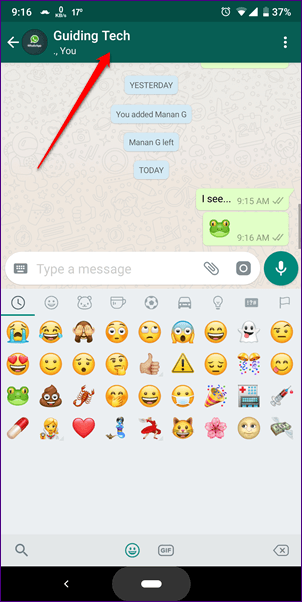
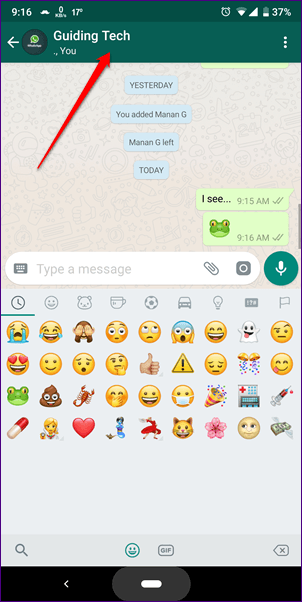
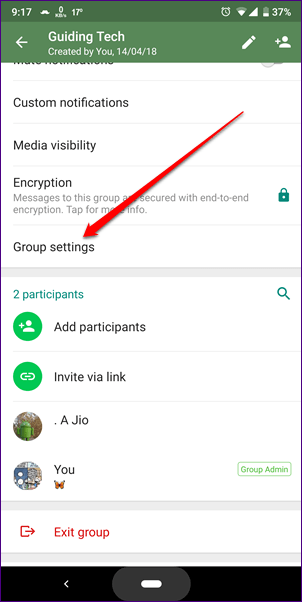
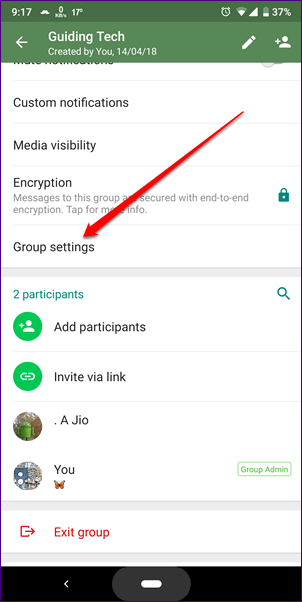
Шаг 3: В разделе «Настройки группы» нажмите на пункт «Изменить информацию о группе». Появится всплывающее окно с просьбой выбрать из всех участников или только администраторов. Если вы хотите, чтобы только администраторы вносили изменения в информацию о группе, выберите Только администраторы.
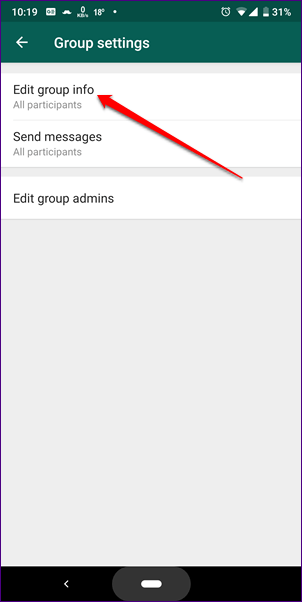
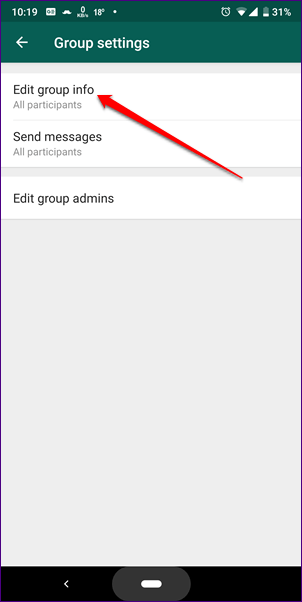
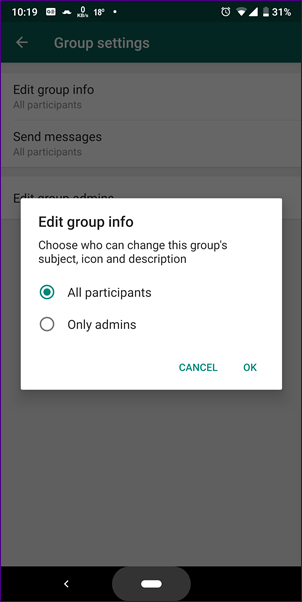
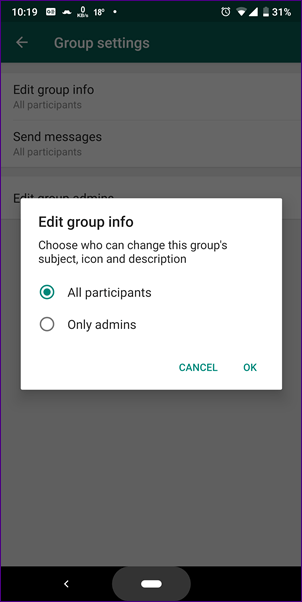
Как только вы включите настройку, в группе появится уведомление о том, что администратор изменил настройку группы.
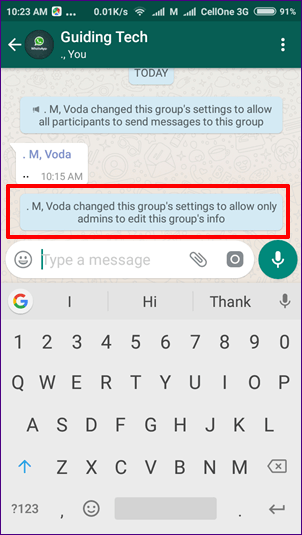
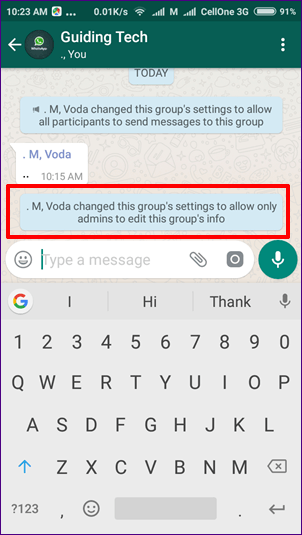
Вместо значка редактирования участники теперь увидят окруженный значок i, а при нажатии на значок появится всплывающее окно с сообщением, что только администратор может редактировать информацию этой группы.
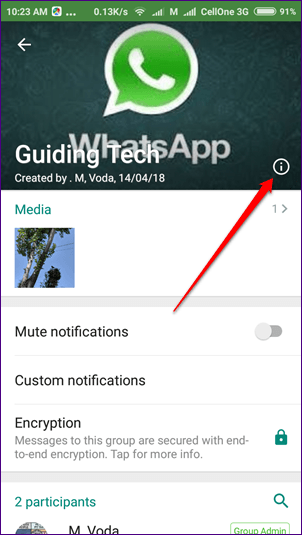
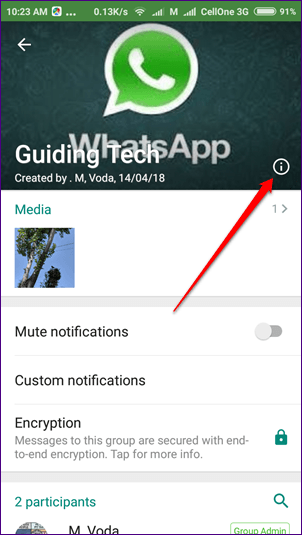
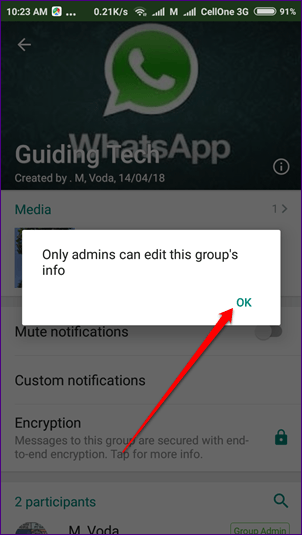
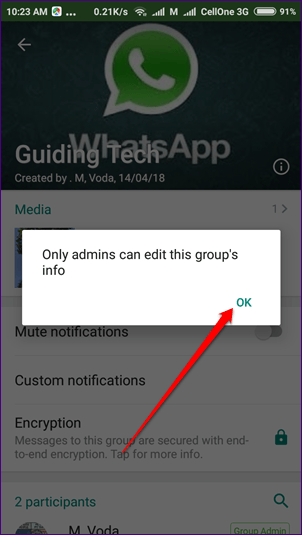
Создание группы
Ватсап дает своим пользователям возможность проводить групповые чаты. В мессенджере они называются группами. Эта функция полезна для быстрого и эффективного решения вопросов с участием большого числа людей. Как создать группу в WhatsApp?
Создать группу можно двумя способами. В первом нужно нажать на ту же кнопку, что и при создании нового диалога. Имеется в виду маленькая зеленая кнопка в правом нижнем углу экрана в разделе “Чаты”. Во втором варианте необходимо кликнуть на изображение вертикального троеточия, находящегося в правом верхнем углу экрана. Вне зависимости от выбранного способа далее следует:
- Нажать на строку “Новая группа”.
- Кликнуть на все контакты, которые хотите включить в групповой чат.
- Нажать на зеленую кнопку с белой стрелочкой.
- Чтобы установить изображение группы нужно кликнуть на серую кнопку с фотоаппаратом и выбрать картинку из галереи, интернета или сделать при помощи фотоаппарата.
- В строке “Введите тему…” вписывается название созданного чата. Здесь можно использовать смайлы.
- Нажать на зеленую кнопку с белой галочкой.
Группа создана и теперь отправляемые сообщения будут получать все ее участники.
СПРАВКА! Название группы может содержать до 25 символов.
Приглашение в группу
Чтобы пригласить человека в группу из числа контактов необходимо проделать 6 шагов: 1. В разделе “Чаты” войти в созданную группу.
2. В правом верхнем углу кликнуть на вертикальное троеточие.
3. Выбрать пункт “Данные группы”.
4. Нажать на строку “Добавить участников”.
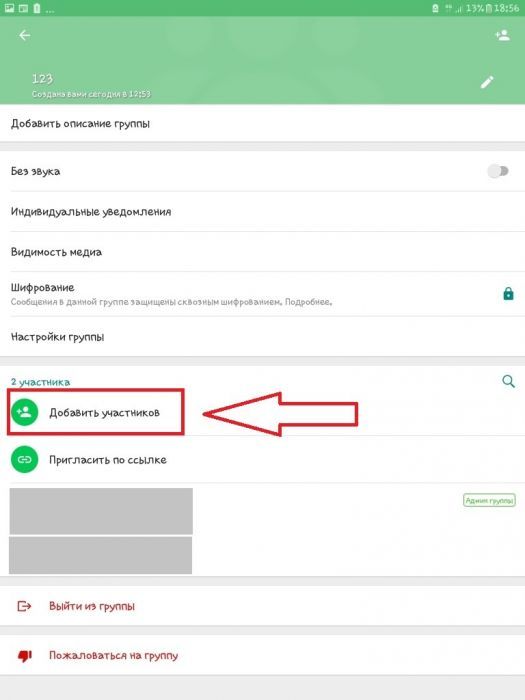
5. Из появившегося списка выбрать необходимого человека и кликнуть по его имени.
6. Нажать на зеленую кнопку с белой галочкой.
Теперь добавленный участник сможет общаться со всеми в общей переписке.
Для добавления нового человека в групповой чат можно использовать пригласительную ссылку. Чтобы воспользоваться этим вариантом сделайте следующее: 1. Войдите в групповой чат.
2. Нажмите на изображение трех точек.
3. Перейдите в “Данные группы”.
5. Далее можно отправить URL через WhatsApp или поделиться ею через другое приложение. Выберите подходящий вариант и отправьте приглашение.
С помощью полученного приглашения люди смогут присоединиться к вашей группе. Пользователи, получившие запрос, могут передать его другим людям, которые также смогут им воспользоваться и присоединиться. Во избежание проникновения нежелательных участников, запрос на вступление в группу лучше отправлять тем, кому вы доверяете. Отправитель приглашения в любой момент может его аннулировать. Для этого нужно отозвать отправленную ссылку.
ВНИМАНИЕ! Приглашать пользователей в группу может только ее создатель. В мессенджере он именуется админом.
Как создать группу в Ватсапе
Функции Ватсап настолько уникальны, что предлагают пользоваться разнообразными возможностями в плане общения. К примеру, сейчас мы разберем как добавить группу в Ватсапе и пригласить туда друзей, чтобы уже массово общаться и делиться впечатлениями или файлами.
Вам достаточно будет просто внимательно изучить все рекомендации и постараться выполнить их, чтобы обеспечить нормальное общение и использование доступных функций. Не стоит волноваться, все не так сложно, и вы сможете реализовать задуманное всего лишь за несколько минут.

Основная цель создания группы
Но поначалу следует разобраться, зачем вообще создавать группу в Ватсапе? Как уже неоднократно было сказано, благодаря данному функционалу, у вас есть возможность использовать массовую рассылку сообщений или простого обсуждения. Ведь порой приятно разговаривать не только с одним человеком, а чтобы каждый мог принимать участие в переписке.
Именно группы обеспечивают данную функцию и предоставляют все необходимые инструменты. Вам остается только создать группу в Ватсапе и можно смело начинать массовое общение. Каждое сообщение, которое будет отправлено в группе, будет видно каждому участнику.
А смогут ли они отвечать или будут только читать, это вы уже решите лично с помощью специальных настроек для группы.
Инструкция по применению
Осталось только разобраться с тем, как создать группу в Вацапе. Для этого вам предстоит просто выполнить ряд действий:
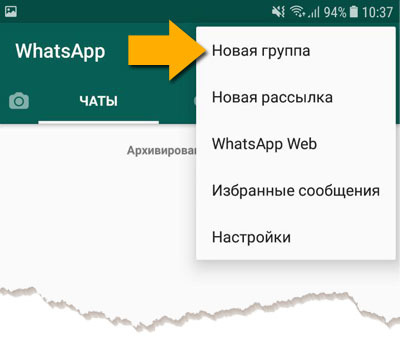
- Заходите в программу WhatsApp с помощью ярлыка на основном экране телефона;
- Используете значок на зеленом фоне, который расположен справа;
- Выбираете пункт «Новая группа»;
- Отмечаете участников, которых вы хотите позвать;
- Создаете группу и пользуетесь ей;
- А если вы еще зайдете в настройки группы, то увидите дополнительные функции различных аспектов.
Фраза «Hey there! I am using WhatsApp.» в статусе Ватсап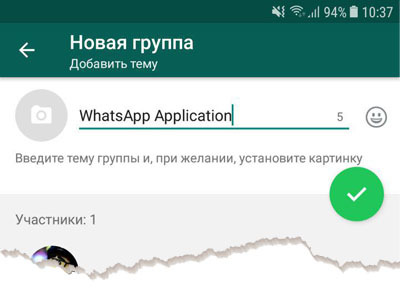
Теперь вы обладаете ценной и интересной информацией, которой сможете активно пользоваться и просто применять в любой удобный момент. Только вы будете решать, кто состоит в группе, кого следует выгнать или ограничить ему возможность общаться.
Использовать эти функции можете в любой момент и не стоит ограничивать себя. Можете как-то улучшать группу, привлекать новых пользователей и просто развиваться. В общем, решать вам, а мы пока займемся рассмотрением других вопросов.
Приятного вам пользования и отличного настроения!
Ограничить групповые сообщения
В качестве альтернативы широковещательным спискам, WhatsApp представил функцию одностороннего обмена групповыми сообщениями. Когда включено, только администраторы смогут отправлять сообщения в группе. Другие участники не смогут отвечать на сообщения в группе, они могут только читать их. Однако, в отличие от трансляций, участники группы по-прежнему смогут видеть друг друга в группе.
Чтобы ограничить групповые сообщения, выполните следующие действия:
Шаг 1: Откройте группу, которую вы хотите ограничить, и коснитесь верхней панели. Затем нажмите на параметр Настройки группы.
Шаг 2: Нажмите «Отправить сообщения». Вам будет предложено выбрать, кто может отправлять сообщения группе во всплывающем окне. Выберите соответствующую опцию и коснитесь Ok.
Если вы измените его на Только администраторы, в чате появится сообщение о том, что настройки группы были изменены. Ответ или окно сообщения в такой группе будет заменено текстом, который говорит, что только администраторы могут отправлять сообщения. Нажатие на слово админ покажет всем админам возможность отправлять им сообщения. Сообщения, которые получит администратор, будут иметь название группы в виде цитируемого сообщения.
Как присоединиться к группе
Чтобы пользователь мог вступить без приглашения в сообщество Whatsapp, ему понадобится ссылка, которой ранее воспользовался для входа его знакомый или друг, теперь уже активный участник. При переходе по этой ссылке добавление происходит автоматически. В мессенджере пользователю будет отправлено сообщение о том, что он стал участником группы. Ее название появится во вкладке «Чаты». Подписка будет активирована. Это лучший способ присоединения к популярному сообществу, поскольку одобрение заявки администратором не требуется.
Любой пользователь приложения может создать групповой чат по своим интересам. Тематика обсуждений многообразна. Для участия в обсуждениях нужно присоединиться к ним. Для этого можно выбрать один из способов. Чтобы создать группу, мы написали отдельную статью.
Через телефон
Для добавления с использованием смартфона действовать нужно так:
- Найти номер администратора (в интернете, спросить у знакомых).
- Записать этот контакт в телефон, чтобы найти его потом в Whatsapp.
- Отправить запрос на вступление в чат личным сообщением.
- Ждать, пока модератор примет решение о добавлении в сообщество.
Существуют ограничения на присоединение к чатам. Например, ребенку, имеющему аккаунт в Вотсапе, вряд ли удастся получить доступ к группе для взрослых. Его заявка будет отклонена администратором.
Через Web-версию
Для присоединения к группе на компьютере нужно выполнить следующие действия:
- Зайти в соцсеть через Web-версию и поискать ссылки, по которым можно добавиться в чат, или попросить друзей отправить ссылку на приглашение в группу.
- Перейти по предложенному пути.
- Подождать, пока система проверит приглашение.
- Нажать «Присоединиться».